 7.21.0
7.21.0
 28.66MB
28.66MB
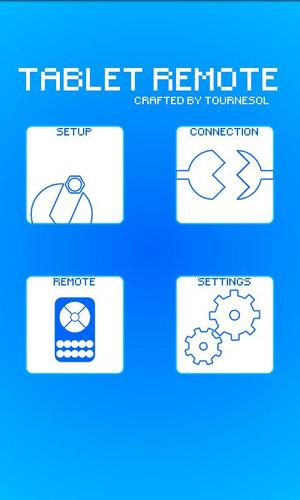
8.4
Androidタブレットまたは電話を別のAndroidデバイスで制御します。
Tablet Remote別のAndroidデバイスを使用してAndroidタブレットまたは電話を制御できます。
「バック」、「ホーム」、「メニュー」、「検索」などの一般的な入力をタブレットに送信し、ボリュームと明るさを制御し、単語を入力できます。
DPADのように他のデバイスでナビゲートして、映画を見るときに非常に便利な「再生」、「次」、「前の」などの特別なコマンドを送信できます。
ほとんどのXperiaが互換性のあるゲームを再生するように、ゲームパッドでキー入力をサポートするゲームをプレイできます。
ほとんどの仮想ゲームパッドは実際のゲームを置き換えることができないことを知っていますが、このゲームパッドでは、あらゆるプラットフォームゲームを簡単にプレイすることができます。「スーパーマリオ」です。
ああ、あなたの電話は根を張る必要はなく、それは無料です、楽しんでください!
説明書 :
1)インストール
両方のデバイスにTablet Remoteを取り付けます。
2)セットアップ
レシーバーデバイス(タブレット)の場合は、「セットアップ」セクションに移動し、2つのオプションを選択してチェックし、 Tablet Remoteキーボードとして有効にすることを確認します。
3)接続
「接続」セクションに移動し、接続するデバイスを選択します。
両方のデバイスが互いに接続すると、両方のデバイスに通知があります。他のデバイスが見つからない場合は、「スキャンデバイス」と「デバイスを発見できる」コマンドを使用して、リストに表示することができます。
ローカルエリアネットワーク(LAN)のデバイスのみが「スキャンデバイス」コマンドで表示されます。そのコマンドを使用するときに、両方のデバイスがTablet Remoteを持っていることを確認してください。
デバイスとの接続に問題がある場合は、他のデバイスで試してみるか、両方のデバイスを解除して、もう一度試してみてください。
4)制御
リモートデバイス(電話)の場合、「リモート」セクションに移動すると、他のデバイスの制御を開始できます!ポートレートモードでは、リモート設定があり、ランドスケープモードでは、ゲームパッド設定があります。
すぐに機能しない場合は、タブレットのアプリケーションを閉じます。
5)設定
「設定」セクションでは、ステータスバーを非表示にしたり、画面を保持したり、ゲームパッドの入力マッピングを3つの差を設定したりできます。
-XperiaPlay(Xperia Play Gamesの場合);
-SNESプレーヤー1(エミュレータ用);
-SNESプレーヤー2(2番目のプレーヤーの場合);
リモートで使用する推奨アプリ:
-PowerAmp;
-doubletwist;
-MXビデオプレーヤー。
ゲームパッドで使用する推奨ゲーム:
-SuperGnes(最良の入力応答を備えたSNESエミュレーター、他のエミュレーターは何らかの理由で遅れます);
- 彼らは給餌する必要があります。
- コーディ;
- 眠そうなジャック;
-Meganoid;
- 無謀な逃走。
-Evac;
- ゼノニア;
許可説明:
-Bluetooth接続と管理:Bluetooth経由で管理と接続。
- 完全なインターネットアクセス:LAN上のWiFi経由で接続します。
Tablet Remoteで使用するのが大好きな推奨アプリやゲームを共有してください!
アプリがクラッシュする原因となる図面の問題を修正します。いくつかの図面が奇妙な場合は、スクリーンショットを送ってください。
1.5ダークバックグラウンド設定が追加されました。
1.4デバイスをWiFiに接続できるようになりました!
1.3ハードウェアアクセラレーションの問題を修正します。
1.2 Android 4.0+の画面サイズの問題を修正すると、視覚効果はタブレットでもう少しスムーズでなければなりません。
1.1リモートゲームパッドが追加されます。
December 22, 2025

December 22, 2025
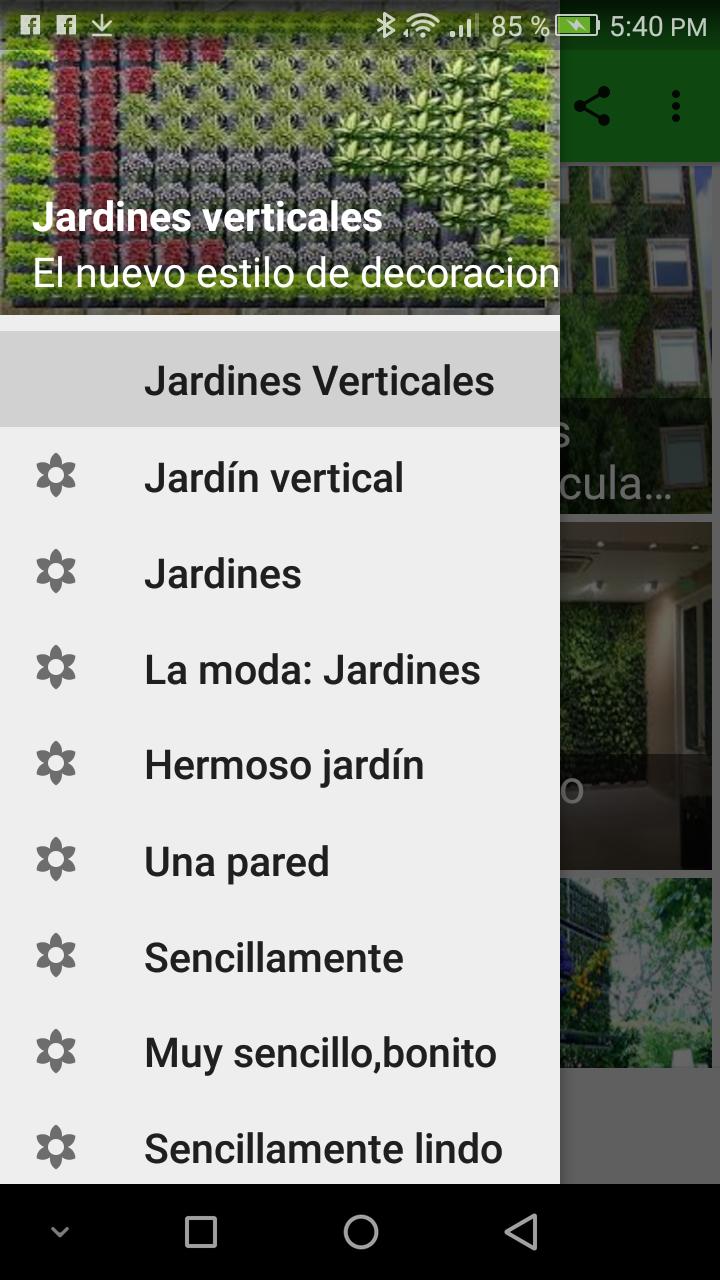
December 22, 2025

December 22, 2025
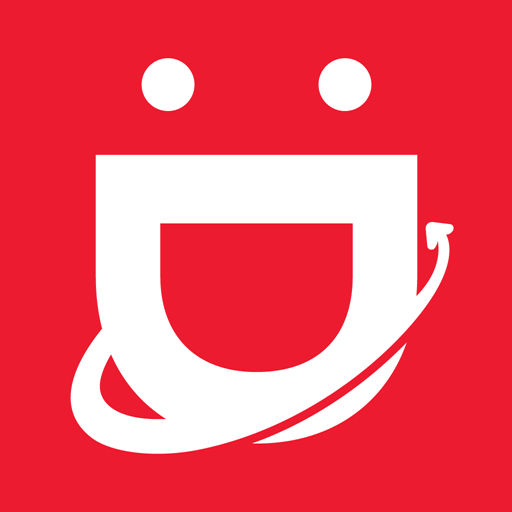
December 22, 2025
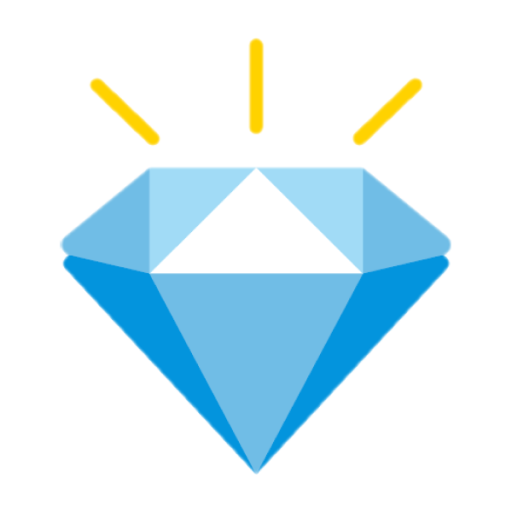
December 22, 2025
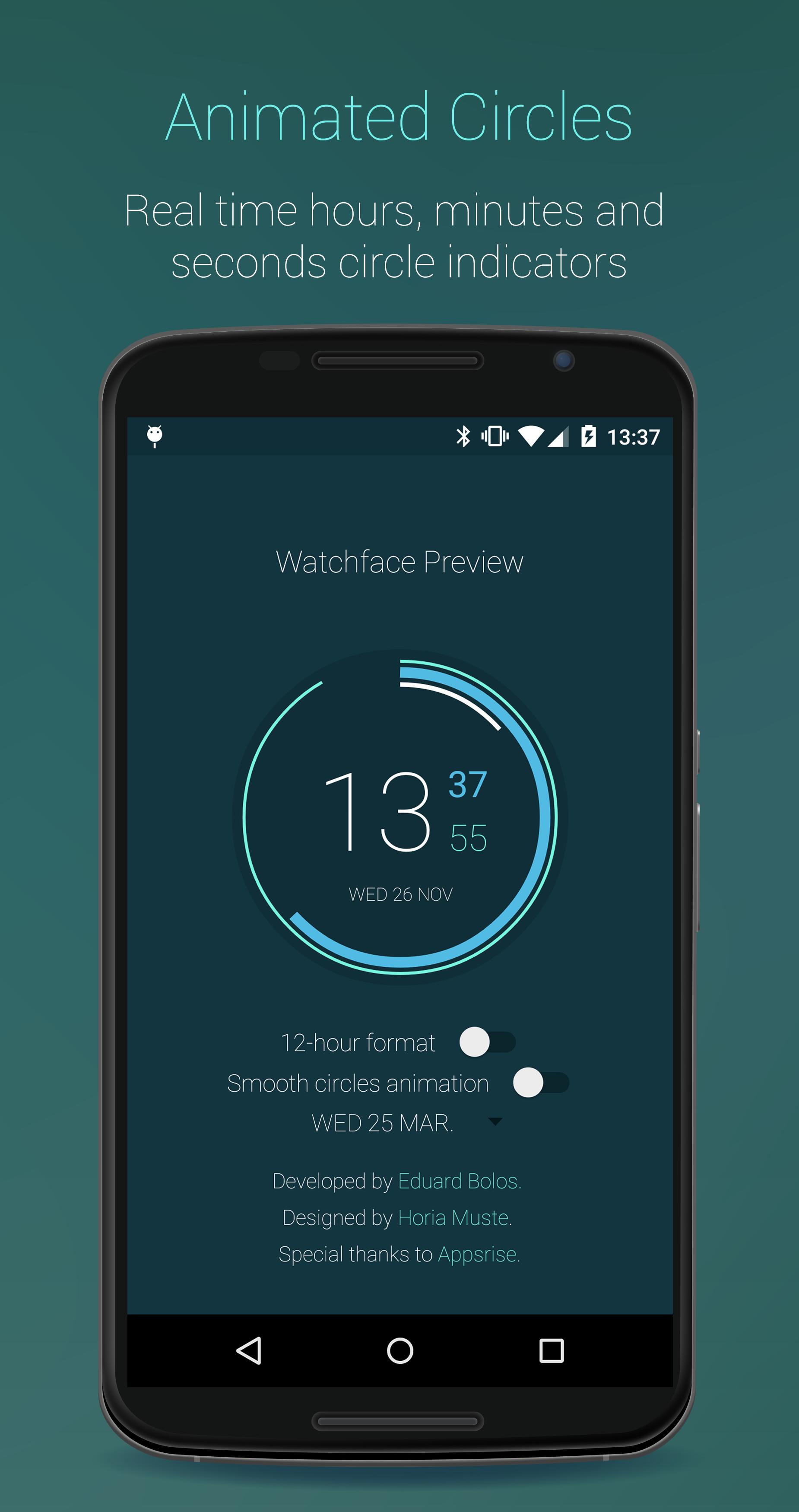
December 22, 2025

December 22, 2025

December 22, 2025

December 21, 2025
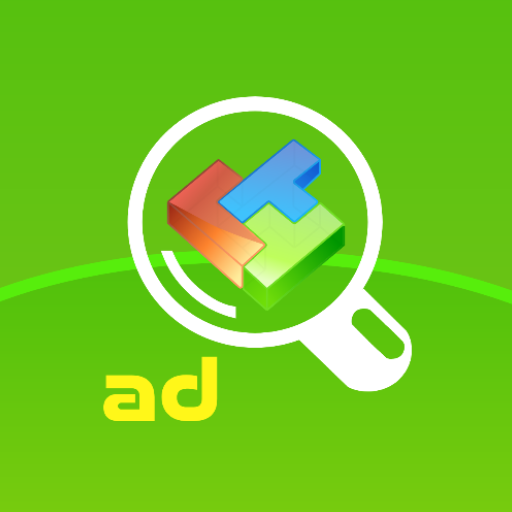
December 21, 2025
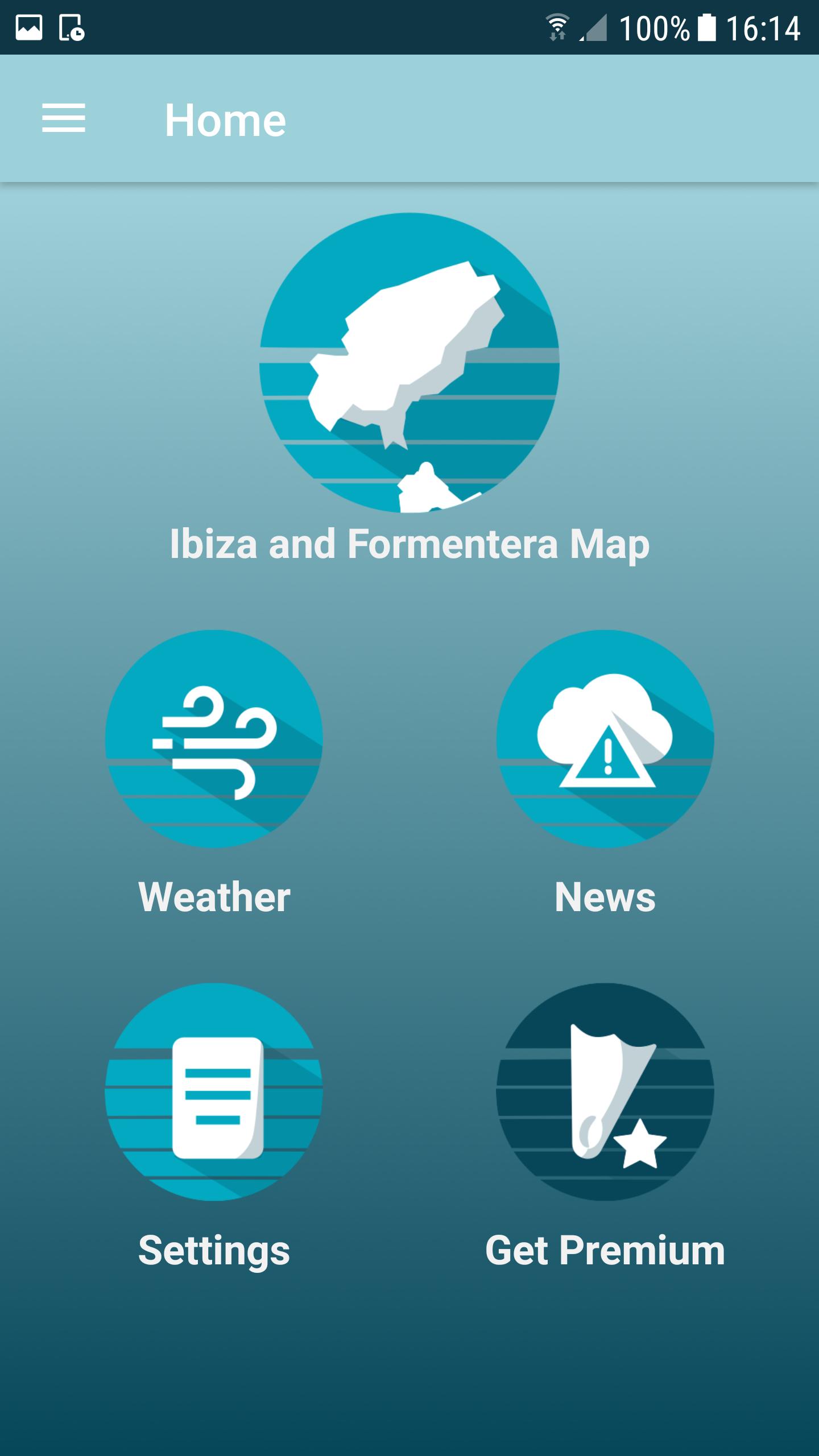
December 21, 2025
